نزدیک به یک دهه گذشته، دستیار گوگل در بسیاری از زندگی روزمره ما حضوری آشنا بوده است. اما در حالی که برای کارهای اساسی مانند کنترل خانه هوشمند و سرگرمی به خوبی عمل کرده است، دستیار همیشه در پاسخ به سؤالات یا حل مشکلات پیچیده تلاش کرده است. خوشبختانه، گوگل یک جایگزین مدرن به شکل جمینی دارد که بر اساس همان پایه هوش مصنوعی توانمند ChatGPT ساخته شده است. بنابراین، جمینی دقیقاً چگونه در مقابل دستیار Google مقاومت می کند و آیا باید تغییر را انجام دهید؟ بیایید آن را تجزیه کنیم.
گوگل Maps با دستیار صوتی بهتر از قبل شده است
جمینی بهتر از دستیار گوگل چه کاری می تواند انجام دهد؟
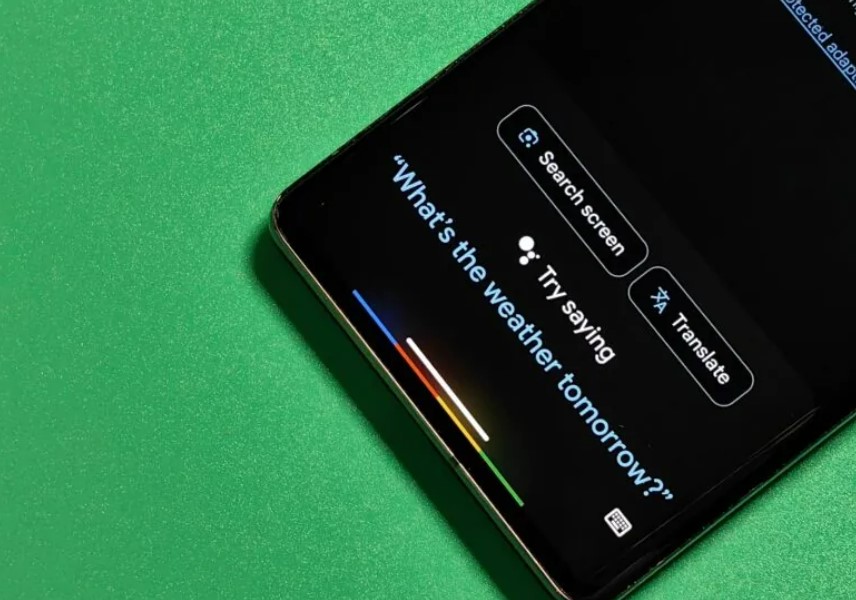
جمینی جدیدترین چت ربات و دستیار دیجیتال گوگل است که می تواند به سوالات در مورد موضوعات مختلف پاسخ دهد و کارهایی مانند تنظیم یادآوری و تماس با مخاطبین را انجام دهد. بر خلاف Google Assistant، Gemini میتواند زبانهای طبیعی انسان را بهتر درک کند. این بدان معنی است که دیگر لازم نیست نگران بیان درخواست های خود باشید.
جمینی بر روی دو فناوری نسبتا جدید، یعنی مدلهای زبان بزرگ و هوش مصنوعی مولد ساخته شده است. این فناوریها همچنین رباتهای چت رقیب مانند ChatGPT و Microsoft Copilot را تقویت میکنند. با این حال، گوگل از مدل بزرگ زبان داخلی خود با همین نام برای چت بات خود استفاده می کند. مدل زبان جمینی در سه اندازه Nano، Pro و Ultra عرضه می شود. کوچکترین مدل Gemini Nano به صورت محلی روی برخی از دستگاهها مانند Pixel 8 Pro اجرا میشود، اما دستیار دیجیتالی به Gemini Pro که در مراکز داده Google اجرا میشود، متکی است.
Gemini در شخصیت دستیار دیجیتال خود در آیفون و اندروید چندین مزیت را ارائه می دهد: می تواند سؤالات پیچیده را درک کند، اطلاعات به روز را در اینترنت جستجو کند، مقالات را خلاصه کند و موارد دیگر.
جمینی تجربه دستیار دیجیتال انسانی تری را ارائه می دهد، اما هنوز چند ویژگی را ندارد.
ما فهرستی از بهترین درخواستهای Gemini برای وب گردآوری کردهایم، اما اصل این است که ربات چت در هر کار مرتبط با زبان برتر است. همچنین میتواند ورودیهای تصویر را پردازش کند و به شما امکان میدهد اسکرینشات یا تصویری از دوربین خود ارسال کنید. من شخصاً از این ویژگی Gemini برای تجزیه و تحلیل منوهای رستوران ها استفاده کرده ام، که لنزهای قدیمی گوگل نمی توانند آن را با اطمینان انجام دهند.
در دراز مدت، گوگل همچنین قصد دارد تمام قابلیتهای کنترل دستگاه موجود دستیار را به Gemini بیاورد. با این حال، ما از تحقق آن چشم انداز فاصله داریم. Gemini امروزی فاقد چند ویژگی اصلی Google Assistant است، از جمله تعداد انگشت شماری که احتمالاً من و شما هر روز در تلفن های هوشمند خود آن را بدیهی میدانیم.
جمینی در مقابل دستیار گوگل: مزایا و معایب
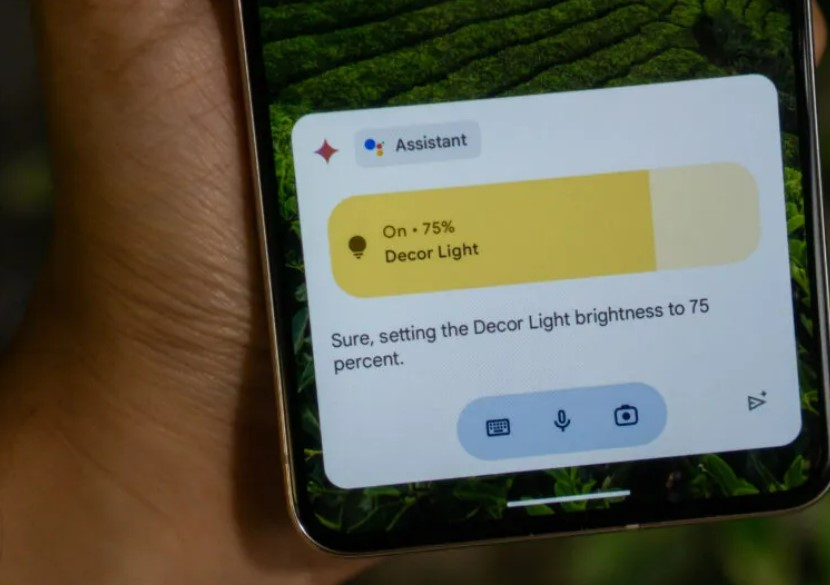
می توانید همانطور که در زیر توضیح داده شده است به Gemini بروید، اما انجام این کار به طور کامل جایگزین Google Assistant می شود. به عبارت دیگر، کشیدن انگشت از گوشه به بالا یا استفاده از کلمه هشدار «Hey Google» هر بار Gemini را نشان میدهد. همیشه میتوانید به Google Assistant برگردید، اما این کار برنامه جمینی را بیفایده میکند.
با توجه به این انتخاب یکی یا دیگری، در اینجا لیستی از مزایا و معایب Gemini در مقابل Google Assistant آورده شده است.
- Gemini میتواند به طیف گستردهتری از سؤالات واقعی نسبت به Google Assistant پاسخ دهد، تا زمانی که وارد موضوعات حساس سیاسی نشوید.
- می توانید یک عکس یا اسکرین شات را در کنار پیام متنی معمول (تصویر بالا) با Gemini به اشتراک بگذارید. این می تواند برای رمزگشایی اشیاء یا صحنه های ناشناخته مفید باشد.
- در حال حاضر گوگل فقط جمینی را به گوشی های هوشمند اندروید و iOS آورده است. ما هنوز در دستگاههای دیگری مانند تبلت پیکسل، ابزارهای پوشیدنی و بلندگوهای هوشمند با Google Assistant گیر کردهایم.
- Gemini و Google Assistant می توانند جنبه های خاصی از دستگاه شما را کنترل کنند، مانند برقراری تماس تلفنی و تنظیم یادآورها. با این حال، Gemini هنوز نمی تواند موسیقی پخش کند یا با سرویس هایی مانند Spotify و YouTube Music صحبت کند.
- Google Assistant روالها و اتوماسیونهایی را ارائه میدهد که میتوانند در پاسخ به رویدادهایی مانند زنگ هشدار فعال شوند. Gemini هنوز این قابلیت را ارائه نکرده است. اگر از ویژگی روتینهای دستیار در برنامه ساعت Google استفاده کنید، از Gemini دور میشوم.
- «دستیار» در حال حاضر تنها راه برای دسترسی به برخی ویژگیهای انحصاری Pixel است، مانند ترجمه محتوای صفحهنمایش و خواندن صفحات وب با صدای بلند.
- مانند نسخه وب خود، Gemini در تلفن همراه می تواند کد تولید کند، تصاویر تولید شده توسط هوش مصنوعی را ارائه دهد و داده های بدون ساختار را به جداول تبدیل کند. با این حال، احتمالاً به اکثر این ویژگیها در فرم دستیار دیجیتالی چتبات نیازی نخواهید داشت.
- میتوانید کیفیت پاسخ Gemini را با اشتراک Google One AI Premium بهبود بخشید. دومی به شما امکان دسترسی به Gemini Advanced یا چیزی که گوگل آن را مدل زبان «Gemini Ultra» مینامد، میدهد. در حالی که 20 دلار ماهانه ممکن است تند به نظر برسد، من آن را در مقایسه با اشتراک مایکروسافت Copilot Pro یک معامله می دانم زیرا گوگل نیز 2 ترابایت فضای ذخیره سازی ابری را به خود اختصاص می دهد.
با این اوصاف، اگر فقط می خواهید تجربه پایه جمینی را در اندروید یا آیفون داشته باشید، لازم نیست یک سنت به گوگل بدهید، زیرا اکثر ویژگی ها به صورت رایگان در دسترس هستند. ربات چت ممکن است در آینده به سایر برنامه های تلفن همراه Google مانند Gmail و Docs نیز گسترش یابد، اما فعلاً به شخصیت دستیار محدود میشود.
نحوه جایگزینی دستیار گوگل با هوش مصنوعی Gemini
گوگل به طور رسمی نسخه گوشی هوشمند Gemini را در تعداد معدودی از کشورها از جمله ایالات متحده عرضه کرده است. اگر به اندازه کافی خوش شانس هستید که در یکی از این مناطق زندگی می کنید، به سادگی برنامه Gemini را از فروشگاه Play دانلود کنید. اگر کاربر آیفون هستید، برنامه جستجوی Google را از اپ استور نصب کنید و Gemini را در منوی تنظیمات فعال کنید.
با این حال، اگر فروشگاه Play به شما اجازه نصب برنامه را ندهد، باید خلاق باشیم. در اینجا نحوه بارگذاری جانبی Gemini و جایگزینی دستیار Google با آن آمده است:
- Gemini APK را از یک وب سایت شخص ثالث مانند APKMirror در تلفن هوشمند خود دانلود کنید.
- با استفاده از یک برنامه مدیریت فایل، به پوشه دانلودها در دستگاه خود بروید و روی فایل APK دانلود شده ضربه بزنید.
- اگر هرگز برنامهای را سایدلود نکردهاید، ممکن است پیامی ببینید که از شما میخواهد این ویژگی را فعال کنید.
- پس از نصب، برنامه را باز کنید و دستورات را دنبال کنید. مطمئن شوید که مجوزهای لازم را در اختیار Gemini قرار داده اید و در صورت درخواست، عملکرد دستیار را فعال کنید.
چگونه از شر گوگل جمینی خلاص شویم؟
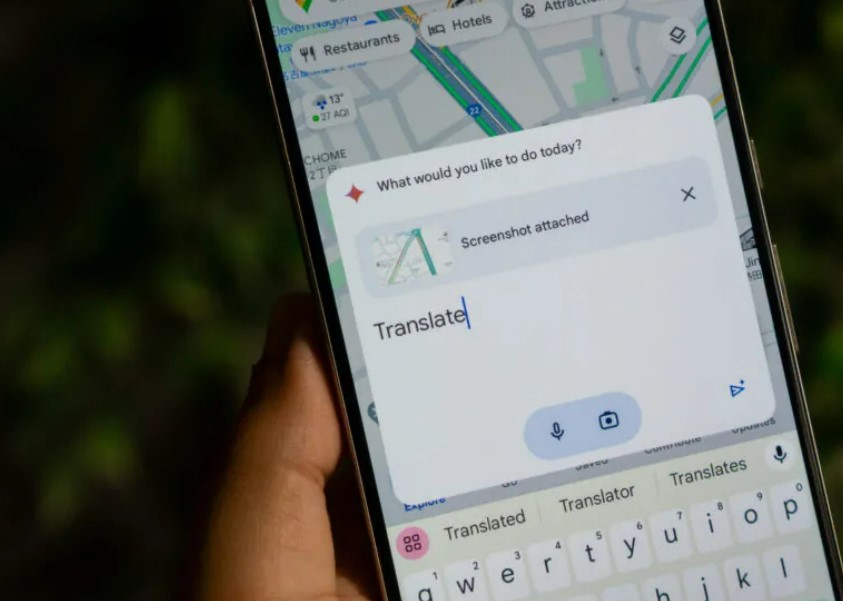
هنگامی که Gemini را راه اندازی کردید، دستیار Google را به طور کامل در اختیار خواهد گرفت. برای برگرداندن این تغییر، برنامه جمینی را باز کنید، روی عکس نمایه خود ضربه بزنید و به تنظیمات بروید. در پایین منو به دنبال تنظیمات با عنوان «دستیارهای دیجیتال از گوگل» (مانند تصویر بالا) بگردید و دستیار مورد نظر خود را انتخاب کنید. به خاطر داشته باشید که با باز کردن مجدد برنامه Gemini، دستیار غیرفعال می شود و باید این روند را تکرار کنید.